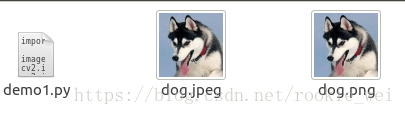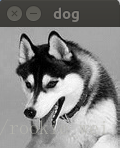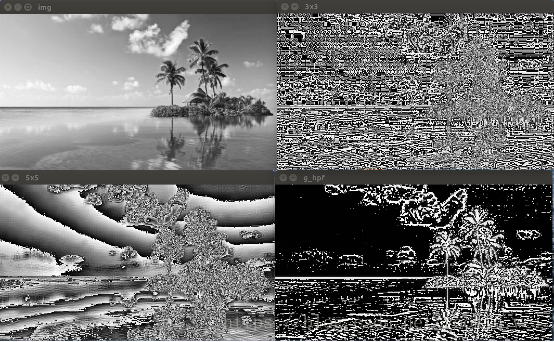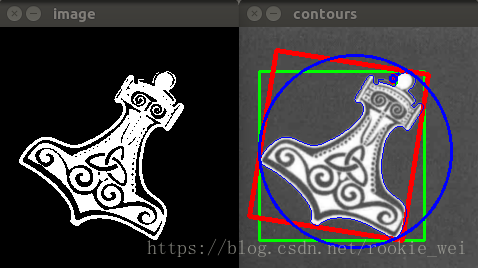------韦访 20181011
1、概述
想学习图像处理,不管是机器学习也好,深度学习也好,不会点OpenCV好像有点说不过去吧?所以,现在开始OpenCV的学习。
2、读写图片
先从图片的读写开始,opencv读取图片的函数是imread,默认情况下,imread函数返回BGR格式的图像,可以用imwrite函数将数据写到本地。下面的代码会将JPG图片转成PNG。
import cv2
image = cv2.imread('dog.jpeg')
cv2.imwrite('dog.png', image)运行结果:
如果想将图片通过OpenCV的窗口显示,则调用imshow函数,注意在代码末尾加上waitkey函数,否则窗口就直接关闭了,不知道的还以为imshow函数没起作用。代码如下,
import cv2
image = cv2.imread('dog.jpeg')
cv2.imwrite('dog.png', image)
cv2.imshow('dog', image)
cv2.waitKey(0)运行结果:
上面提到,imread默认返回的是BGR图片,我们也可以通过设置参数,让其返回一个灰度图片,代码如下,
import cv2
image = cv2.imread('dog.jpeg', flags=cv2.IMREAD_GRAYSCALE)
cv2.imshow('dog', image)
cv2.waitKey(0)运行结果:

3、高通滤波器
高通滤波器(HPF)是检测图像的某个区域,根据该像素与周围像素的亮度差值来提升该像素的亮度的滤波器。下面来举个例子,代码如下,
import cv2
import numpy as np
from scipy import ndimage
kernel_3x3 = np.array([
[-1, -1, -1],
[-1, 8, -1],
[-1, -1, -1],
])
kernel_5x5 = np.array([
[-1, -1, -1, -1, -1],
[-1, -1, 2, -1, -1],
[-1, 2, 4, 2, -1],
[-1, -1, 2, -1, -1],
[-1, -1, -1, -1, -1],
])
img = cv2.imread('sea.jpg', flags=cv2.IMREAD_GRAYSCALE)
k3 = ndimage.convolve(img, kernel_3x3)
k5 = ndimage.convolve(img, kernel_5x5)
GBlur = cv2.GaussianBlur(img, (11, 11), 0)
g_hpf = img - GBlur
cv2.imshow('img', img)
cv2.imshow('3x3', k3)
cv2.imshow('5x5', k5)
cv2.imshow('g_hpf', g_hpf)
cv2.waitKey()
cv2.destroyAllWindows()4、低通滤波器
低通滤波器则在像素与周围像素的亮度差值小于一个特定值时,平滑该像素的亮度,主要用于去噪和模糊化。
5、边缘检测
边缘检测不管是在人类视觉还是计算机视觉中都是非常重要的,我们能识别物体,就是靠边缘。这个很容易理解,夜晚很黑什么都看不到,不就是因为没看到物体的边缘吗?
OpenCV提供了很多边缘检测的滤波函数,比如,Laplacian, Sobel, Scharr, Canny等。这些函数会将非边缘区域转为黑色,将边缘区域转为白色或其他颜色。但是,这些函数容易将噪声错误的失败为边缘,所以,在边缘检测之前,应该对图像进行模糊处理。
OpenCV提供了很多模糊滤波器,比如blur, medianBlur, GausianBlur等,边缘检测滤波器和模糊滤波器总有一个ksize参数,这个参数表示滤波核的宽高,是一个奇数。还是来个代码吧,
import cv2
img = cv2.imread('car.jpg', flags=cv2.IMREAD_GRAYSCALE)
GBlur = cv2.GaussianBlur(img, (3, 3), 0)
canny = cv2.Canny(GBlur, 50, 150)
cv2.imshow('img', img)
cv2.imshow('canny', canny)
cv2.waitKey(0)
cv2.destroyAllWindows()运行结果,
6、边界框、最小矩形区域、最小闭圆的轮廓
实际应用中经常会对目标的边界框、最小矩形区域、最小闭圆特别感兴趣。用cv2.findContours函数很容易实现上述功能。上代码,
#encoding:utf-8
import cv2
import numpy as np
#读取图片
img = cv2.imread('Picture1.png', cv2.IMREAD_UNCHANGED)
#降低分辨率,也可以不降低
# img = cv2.pyrDown(img)
#对图像进行二值化操作
ret, thresh = cv2.threshold(cv2.cvtColor(img.copy(), cv2.COLOR_BGR2GRAY), 127, 255, cv2.THRESH_BINARY)
#检测轮廓,
#输入的三个参数分别为:输入图像、层次类型、轮廓逼近方法
#因为这个函数会修改输入图像,所以上面的步骤使用copy函数将原图像做一份拷贝,再处理
#返回的三个返回值分别为:修改后的图像、图轮廓、层次
image, contours, hier = cv2.findContours(thresh, cv2.RETR_EXTERNAL, cv2.CHAIN_APPROX_SIMPLE)
for c in contours:
#边界框
x, y, w, h = cv2.boundingRect(c)
cv2.rectangle(img, (x, y), (x + w, y + h), (0, 255, 0), 2)
#最小矩形区域
rect = cv2.minAreaRect(c)
box = cv2.boxPoints(rect)
box = np.int0(box)
cv2.drawContours(img, [box], 0, (0, 0, 255), 3)
#最小闭圆
(x, y), radius = cv2.minEnclosingCircle(c)
center = (int(x), int(y))
radius = int(radius)
img = cv2.circle(img, center, radius, (255, 0, 0), 2)
cv2.imshow('image', image)
cv2.drawContours(img, contours, -1, (255, 0, 0), 1)
cv2.imshow("contours", img)
cv2.waitKey(0)运行结果:
总结:
基础知识先学这么多,后续再通过实例慢慢学,本来想加上摄像头的操作,无奈电脑没有摄像头,已经在淘宝了,后续实例中再补了。